戴尔新游匣7566改装win7旗舰版教程
戴尔新游匣7566笔记本电脑是一款酷睿i7-6700HQ处理器,8G DDR4-2400内存,硬盘方面配备了128GB的SSD固态硬盘加500GB的机械硬盘组合,以及NVIDIA GeForce GTX 960M独立显卡的性能及笔记本电脑,当我们遇到戴尔新游匣7566系统奔溃或者卡顿的现象该如何重装win7呢?在本文中winwin7给大家分享介绍下戴尔新游匣7566改装win7旗舰版教程!

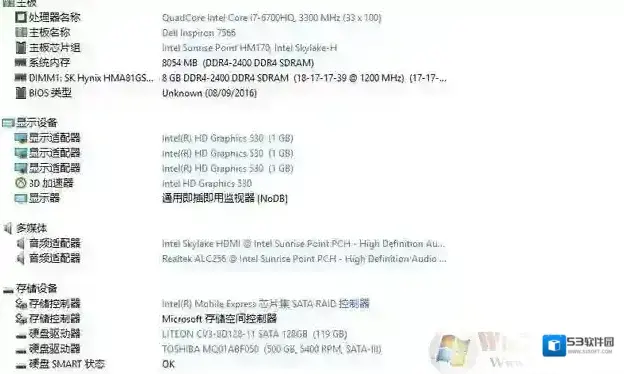
戴尔新游匣7566改装win7旗舰版步骤一:准备工作1、下载U盘启动工具制作U盘启动盘(微PE U盘启动盘制作方法(图解))2、下载一款支持USB3.0的Win7 64位旗舰版系统:Win7旗舰版64位Wn7 64位系统极速优化万能装机版3、将下载好的win7系统进行解压,将里面的GHO文件复制到U盘启动工具盘中;并且大家需要将自己电脑中以及U盘中的数据进行另外保存哦。戴尔新游匣7566改装win7旗舰版步骤二:BIOS修改与U盘启动1、开机一直按F2进入BIOS,按F2进入BIOS界面,切换到secure BOOT页面,选择secure Boot Enable按回车改成Disabled,关闭安全启动,否则安装win7后启动失败,如图所示;
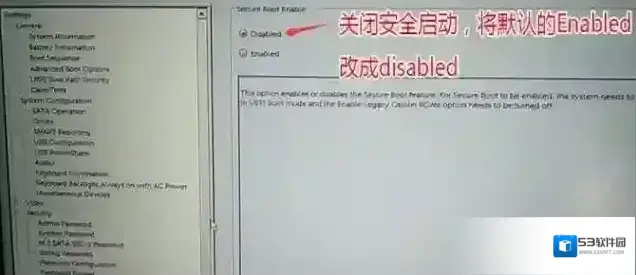
注:戴尔笔记本每做一步BIOS更改记得应用一下2、切换到切换到sercurity将ppt sercurity右侧PPT ON前面的勾去掉,如下图所示;
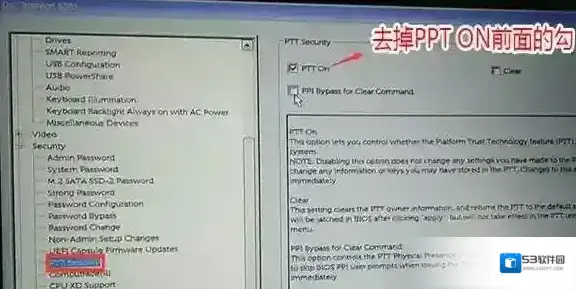
3、切换到Advanced Boot Options将右边的Enable legacy option roms选项打勾,如下图所示;
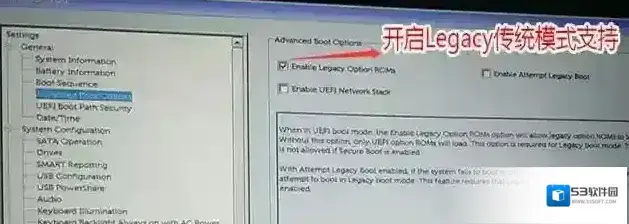
4、将BOOT Sequence右边选项的UEFI改成Legacy,点击下方的保存,如下图所示;
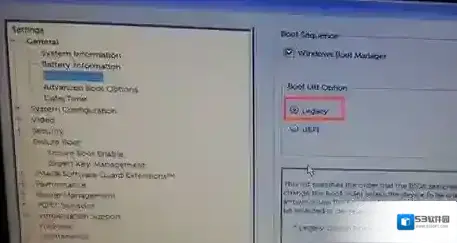
5、注意:切换到system configuration项,如果硬盘模式是raid,将sata operatior硬盘模式改为ahci模式,否则安装win7会同现0x0000007b蓝屏,改了后选择退出并保存BIOS,如下图所示;
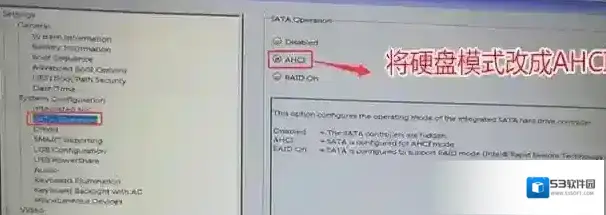
6、插入U盘启动盘,重启时不停的按下f12,打开快速引导菜单,选择识别的U盘启动回车从U盘启动,如下图所示;
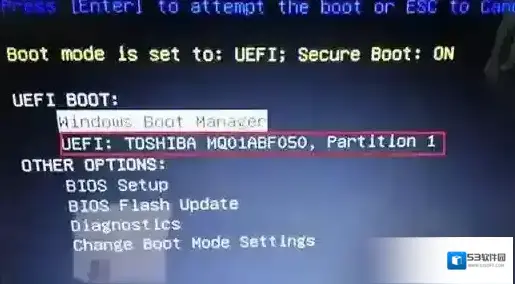
戴尔新游匣7566改装win7旗舰版步骤三:磁盘分区与系统安装1、进入U盘启动盘,使用键盘上下键选择1入PE系统;
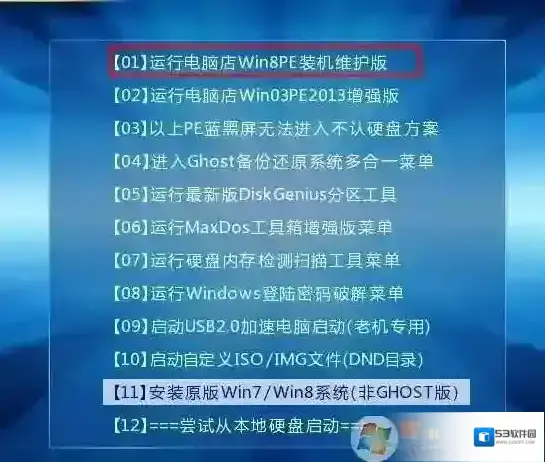
2、打开桌面上的Diskgenius分区工具(DG分区工具);打开Diskgenius后,选择笔记本硬盘,然后点击“硬盘”,查看菜单中的“转换分区表类型为MBR格式”选项是否灰色,如果是灰色的话那么我们就无需进行重新分区,除了C盘系统盘和桌面上的资料,重装系统后其他磁盘中的资料都不会被清空,如果“转换分区表类型为MBR格式”选项是可选的,则需要将整个硬盘格式化,操作方法如下:删除分区:点击“硬盘”–“删除所有分区”,删除前确保资料已经转移,删除后,点击保存更改,如图:
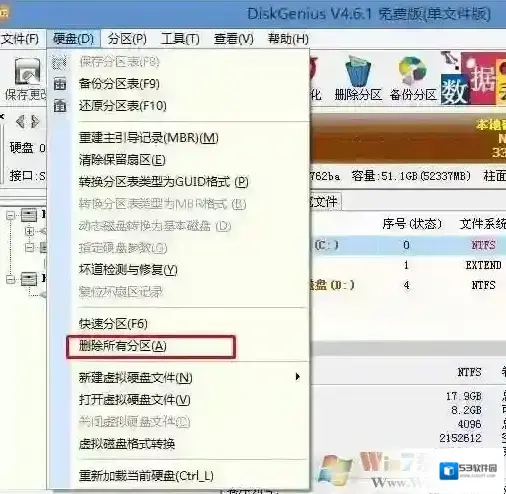
转GPT分区为MBR格式:删除分区后,装换硬盘分区表类型 为 MBR 格式,同样还是从“硬盘”–“转换分区表类型为MBR格式”,然后保存更改(以下为图示,此时该项为可点,如不可点说明已经转换好了。),如图:
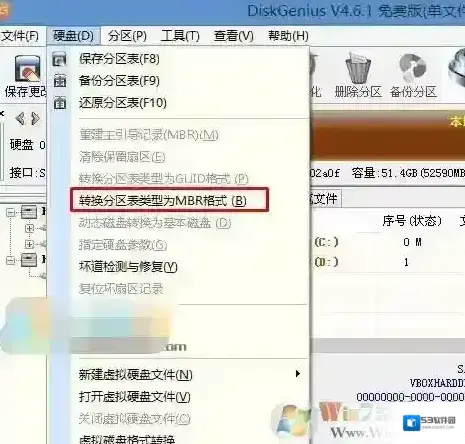
重新分区:磁盘格式转换完成后,点击快速分区,勾选 分区表类型为 MbR ,勾选了重建主引导记录MBR,选择需要分区的个数以及大小,当然大家可以点击“自定”来设置合适的分区,按下确定后开始分区(如果是固态硬盘或者是东芝的硬盘要进行4K对齐一下),如下图:
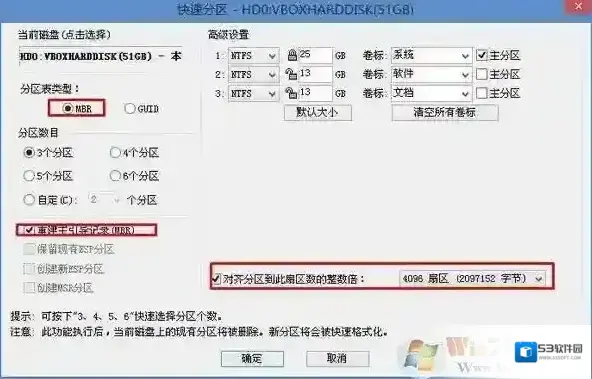
3、分区完成后运行桌面的”一键装机还原”工具,然后选择win7系统镜像文件,以c盘为系统盘,把win7系统安装在c盘中,点击确定即可开始复制GHOST系统镜像文件;耐心等待安装完成进入到下图所示界面说明安装完成:
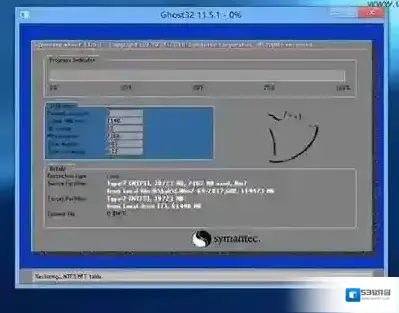
接着便会释放GHO安装程序,在此界面下不要去动电脑以及U盘,一面中途失败,等到滚动条走到100的时候会提示我们重启电脑,此时我们点击确定或者让其自动重启计算机,重启之后再将U盘拔除,系统会自动完成后续的程序安装,直到看到桌面!通过上述步骤进行操作就完成了戴尔新游匣7566改装win7旗舰版教程的操作了,安装系统并不困难,但是大家一定要保存好资料!
分区软件相关内容
-
华硕Z370主板UEFI安装Win10系统教程(BIOS设置+U盘启动+GPT分区)
现在Win10系统已经成为了主流系统,微软Win7系统已经即将结束支持,那么很多朋友问华硕Z370主板怎么以UEFI+GPT方式安装Win10系统呢?主要是要在BIOS中开启UEFI,然后分区转换为GPT,再执行安装,引号修复几个过程,下面小编就向大...2025-09-03 -
Diskgenius怎么分区为GPT模式?分区转换为GPT教程
2、点击分区工具最上方的“硬盘”选项卡,弹出菜单之后点击“转换分区表类型为GUID格式”,如下图所示。 3、出现警告之后直接选择“确定”,如下图所示。 4、转换后,我们需要先保存一下,点击左上保存设置按钮,如下图所示。 5、然后再保存一下“是”。 6...2025-09-03 -
惠普14
惠普14-aq100笔记本使用了intel七代处理器,自带的系统是Win10系统,不过对于不适应Win10的朋友来说,Win7系统可能是更好的选择,那么如何把原来的Win10系统改成Win7呢?主要要设置的方面有BIOS中的UEFI要改成传统模式,还...2025-09-03 -

-
联想IdeaCentre 720预装win10装win7图文教程
联想IdeaCentre 720台式电脑如何安装win7旗舰版操作系统呢?今天winwin7小编给大家带来的是一款关于家用游戏台式主机-IdeaCentre 720,ideacentre720使用了i7 7700四核处理器、16GB内存、128GB+...2025-09-03 -
台电X24 Pro系统进不去怎么重装win7?台电X24 Pro U盘装win7教程
台电X24 Pro系统进不去怎么重装win7?台电X24 Pro预装了预装Windows 10操作系统,这款一体式搭载了英特尔 酷睿i5 7代系列Intel 酷睿i5 7400的处理器,内存使用了单条8GB的内存,存储硬盘使用了固态机械128GB+1...2025-09-03 -
戴尔inspiron 7472装win7怎么装?戴尔7472装win10教程
戴尔inspiron 7472装win7怎么装?戴尔inspiron 7472笔记本电脑默认是无法安装win10系统的,因为这款笔记本电脑搭载了英特尔 酷睿i5 8代系列Intel 酷睿i5 8250U 四核心/八线程处理器,8GB DDR4 240...2025-09-03 -
联想扬天M4978K预装win10改win7怎么改?(图文教程)
联想扬天M4978K怎么装win7?联想扬天M4978K作为联想推出的商用立式电脑,配备了英特尔 酷睿i3 7代系列Intel 酷睿i3 7100的处理器,8GB内存,1TB机械硬盘,以及集成显卡,对于办公用途来说这个配置非常的快了,就算打开多个软...2025-09-03 -
电脑技嘉Z370主板怎么装Win7系统?Win10改Win7方法
目前装机很多朋友会选择技嘉的Z370主板,这款主板可以选择intel 8代处理器,而商家为了兼容性一般会给用户的电脑安装Win10系统,不过很多用户不太喜欢Win10,想要改成Win7系统不知道如何改,相于来说Z370改Win7系统还是比较简单的,Z...2025-09-03 -
Alienware Alpha R2预装win10改win7图文教程
Alienware Alpha R2台式机怎么装win7系统?在本篇文章中winwin7将给大家介绍下桌面版Alienware Alpha R2重装win7系统的这点事儿~以Alienware Alpha R2(ALWAD-4728)这款搭载Inte...2025-09-03

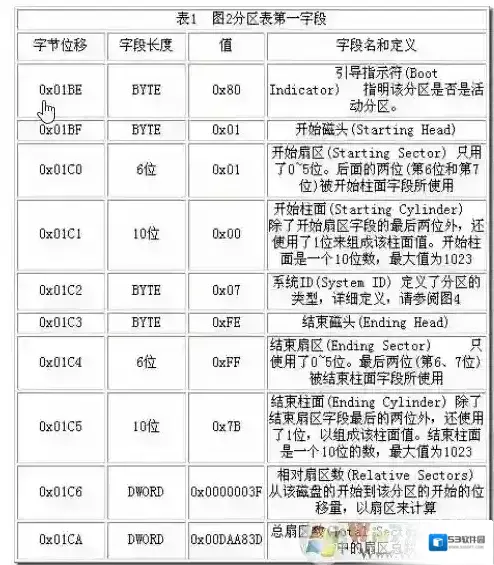
发表回复
评论列表 (0条)